TextEdit là một công cụ tích hợp sẵn trên macOS khá tiện lợi cho các tác vụ ghi chú nhanh hoặc chỉnh sửa văn bản cơ bản. Tuy nhiên, nếu bạn là một người dùng Mac đòi hỏi nhiều hơn một trình soạn thảo văn bản thuần túy mạnh mẽ, đáng tin cậy và hoàn toàn miễn phí, CotEditor chính là giải pháp nâng cấp mà bạn đang tìm kiếm. Ứng dụng này mang đến các tính năng vượt trội như số dòng, tô màu cú pháp và khả năng tùy biến cao, giúp tối ưu hóa trải nghiệm làm việc với văn bản trên hệ điều hành của Apple.
CotEditor Là Gì? Một Trình Soạn Thảo Văn Bản Thuần Túy Chuyên Biệt Cho macOS
CotEditor là một trình soạn thảo văn bản thuần túy (plain-text editor) miễn phí và mã nguồn mở, được phát triển dành riêng cho macOS. Bạn có thể sử dụng CotEditor để chỉnh sửa mọi loại tệp văn bản, từ những ghi chú đơn giản, các tệp Markdown cho đến mã nguồn của các ngôn ngữ lập trình. Việc sở hữu một trình soạn thảo văn bản thuần túy chuyên dụng là rất cần thiết trong nhiều tình huống làm việc với văn bản kỹ thuật số.
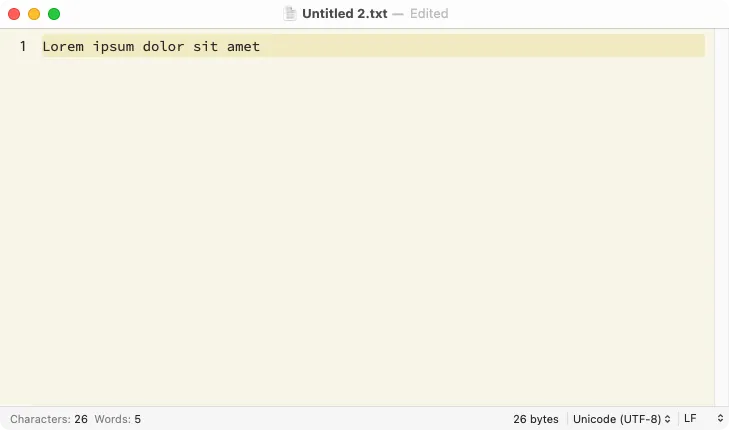 Cửa sổ CotEditor hiển thị một dòng văn bản và nền vàng nhạt, với các chỉ số đếm ký tự và từ ở thanh trạng thái. Đây là giao diện của một trình soạn thảo văn bản thuần túy trên macOS.
Cửa sổ CotEditor hiển thị một dòng văn bản và nền vàng nhạt, với các chỉ số đếm ký tự và từ ở thanh trạng thái. Đây là giao diện của một trình soạn thảo văn bản thuần túy trên macOS.
CotEditor nổi bật với hiệu suất nhẹ nhàng: ứng dụng chỉ chiếm khoảng 25 MB dung lượng và sử dụng khoảng 100 MB bộ nhớ trên Mac mini M2 của tôi. Điều này khiến nó “nặng” hơn một chút so với TextEdit nhưng lại nhẹ hơn đáng kể so với các trình soạn thảo phức tạp hơn như Zed hay Sublime Text. Với giấy phép mã nguồn mở, CotEditor đảm bảo sẽ luôn miễn phí, được cập nhật thường xuyên trên GitHub và có một cộng đồng tích cực hỗ trợ sửa lỗi, phát triển tính năng mới. Vì được viết riêng cho macOS, CotEditor có thiết kế giao diện native, hòa nhập hoàn hảo với các ứng dụng khác trên hệ thống.
CotEditor: Nâng Cấp Vượt Trội So Với TextEdit Trên Mac
TextEdit có thể tốt hơn Notepad, nhưng nó còn lâu mới hoàn hảo. Ứng dụng này chỉ đáp ứng được những nhu cầu cơ bản nhất như ghi chú hay chỉnh sửa văn bản nhanh; bất kỳ tác vụ phức tạp nào hơn đều đòi hỏi một ứng dụng mạnh mẽ hơn.
CotEditor lấp đầy khoảng trống giữa TextEdit đơn giản và một môi trường phát triển tích hợp (IDE) đầy đủ tính năng như Visual Studio hay Eclipse. Nó cực kỳ nhanh và không gây mất tập trung, nhưng lại cung cấp nhiều hơn những tính năng cơ bản của TextEdit.
Nếu bạn mở một tệp cấu hình JSON trong cả CotEditor và TextEdit, bạn sẽ thấy rõ sự khác biệt:
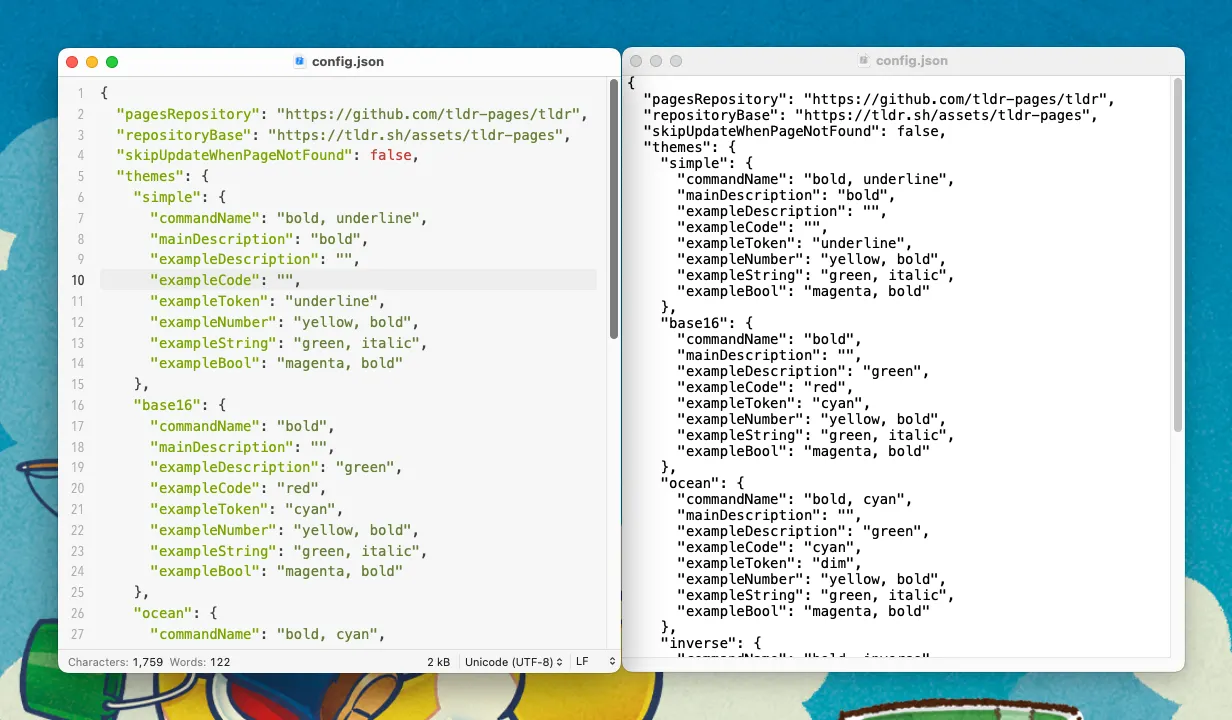 Hai cửa sổ ứng dụng CotEditor và TextEdit đặt cạnh nhau trên macOS, minh họa CotEditor với tính năng tô màu cú pháp và số dòng rõ ràng, vượt trội hơn so với giao diện cơ bản của TextEdit khi xử lý file cấu hình JSON.
Hai cửa sổ ứng dụng CotEditor và TextEdit đặt cạnh nhau trên macOS, minh họa CotEditor với tính năng tô màu cú pháp và số dòng rõ ràng, vượt trội hơn so với giao diện cơ bản của TextEdit khi xử lý file cấu hình JSON.
Chế độ xem mặc định của CotEditor mang lại nhiều cải tiến cơ bản so với TextEdit, bao gồm:
- Số dòng (Line numbers) giúp dễ dàng theo dõi và định vị mã.
- Tô màu cú pháp (Colored syntax highlighting) cho nhiều ngôn ngữ lập trình và định dạng tệp.
- Hiển thị số lượng ký tự và từ trong thanh trạng thái.
- Hiển thị siêu dữ liệu tệp (File metadata) như kích thước và mã hóa.
Tùy Chỉnh Giao Diện Và Cài Đặt Văn Bản Chuyên Sâu
Khi nói đến tùy biến giao diện, CotEditor thực sự tỏa sáng với 13 chủ đề tích hợp sẵn, cho phép bạn tùy chỉnh màu sắc của văn bản, nền, con trỏ và các yếu tố được tô màu cú pháp. Các chủ đề này chỉ tập trung vào màu sắc, điều này giúp người dùng tách biệt việc tinh chỉnh phông chữ với việc thử nghiệm bảng màu.
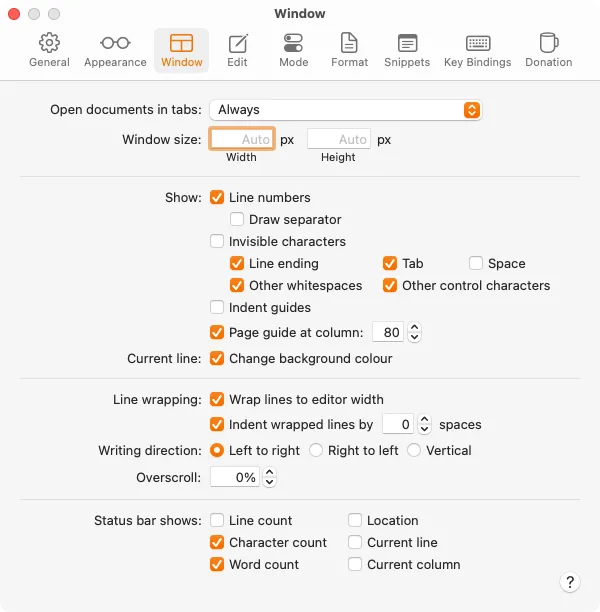 Cửa sổ cài đặt của CotEditor trên macOS, hiển thị các tùy chọn cấu hình cho cửa sổ soạn thảo như ký tự vô hình, tự động xuống dòng và thông tin trên thanh trạng thái, cho phép người dùng tối ưu trải nghiệm chỉnh sửa văn bản.
Cửa sổ cài đặt của CotEditor trên macOS, hiển thị các tùy chọn cấu hình cho cửa sổ soạn thảo như ký tự vô hình, tự động xuống dòng và thông tin trên thanh trạng thái, cho phép người dùng tối ưu trải nghiệm chỉnh sửa văn bản.
Phông chữ và màu sắc chỉ là khởi đầu. CotEditor sở hữu vô số cài đặt liên quan đến văn bản, cho phép bạn kiểm soát độ dài dòng, khoảng trắng, liên kết URL, kiểm tra chính tả, và nhiều tùy chọn nâng cao khác.
Hỗ Trợ Quản Lý Dự Án Với Cây Thư Mục Trực Quan
Giống như TextEdit, CotEditor hỗ trợ làm việc với nhiều cửa sổ và tab, cho phép bạn mở và sắp xếp nhiều tệp theo ý muốn. Tuy nhiên, CotEditor còn có thêm tính năng hỗ trợ dự án, với chế độ xem cây thư mục hiển thị khi bạn mở một thư mục chứa nhiều tệp:
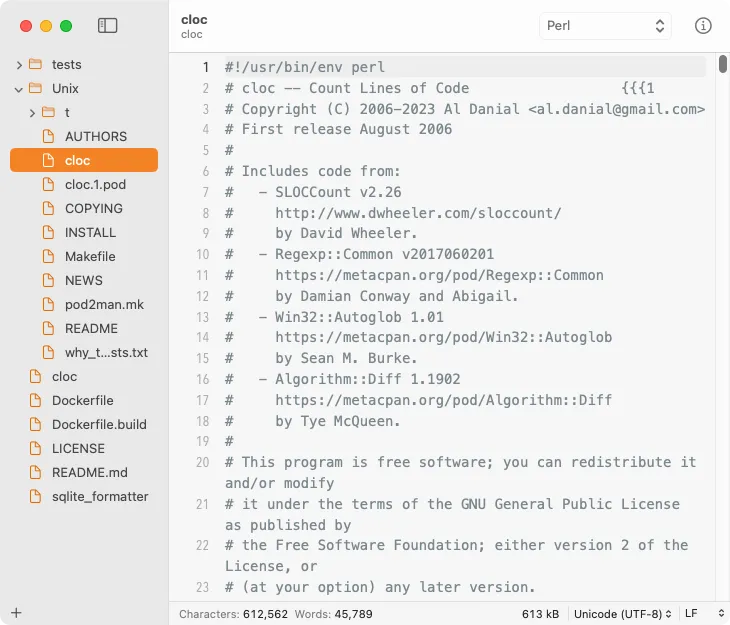 Giao diện CotEditor hiển thị cấu trúc cây thư mục bên cạnh khu vực soạn thảo, cho phép người dùng dễ dàng duyệt và chọn các file trong một dự án, một tính năng nâng cao hữu ích cho việc quản lý mã nguồn và tài liệu.
Giao diện CotEditor hiển thị cấu trúc cây thư mục bên cạnh khu vực soạn thảo, cho phép người dùng dễ dàng duyệt và chọn các file trong một dự án, một tính năng nâng cao hữu ích cho việc quản lý mã nguồn và tài liệu.
Chế độ xem cây thư mục tích hợp này cực kỳ hữu ích khi bạn cần chỉnh sửa nhiều tệp trong một dự án. Đây là loại tính năng mà CotEditor đã mượn từ các trình soạn thảo văn bản mạnh mẽ hơn, và có lẽ TextEdit của Apple sẽ không bao giờ được trang bị.
Tải Xuống CotEditor Và Cài Đặt Làm Ứng Dụng Mặc Định Ngay Hôm Nay
Bạn có thể tải CotEditor miễn phí từ App Store. Ứng dụng không thu thập bất kỳ dữ liệu nào của người dùng. Mặc dù có tùy chọn mua trong ứng dụng, đây chỉ là các gói quyên góp để bạn có thể hỗ trợ dự án nếu muốn.
CotEditor sẽ không tự động mở các tệp văn bản của bạn theo mặc định, TextEdit vẫn sẽ là ứng dụng mặc định trừ khi bạn thay đổi. Bạn có thể dễ dàng đặt CotEditor làm ứng dụng mặc định cho các tệp dựa trên phần mở rộng của chúng.
Để thực hiện, hãy sử dụng Finder để tìm một tệp có phần mở rộng mà bạn muốn CotEditor mở theo mặc định. Chuột phải (hoặc Control + click) vào tệp và giữ phím “Option” trên bàn phím – bạn sẽ thấy tùy chọn “Open With” (Mở bằng) chuyển thành “Always Open With” (Luôn mở bằng). Chọn CotEditor từ danh sách để áp dụng thay đổi.
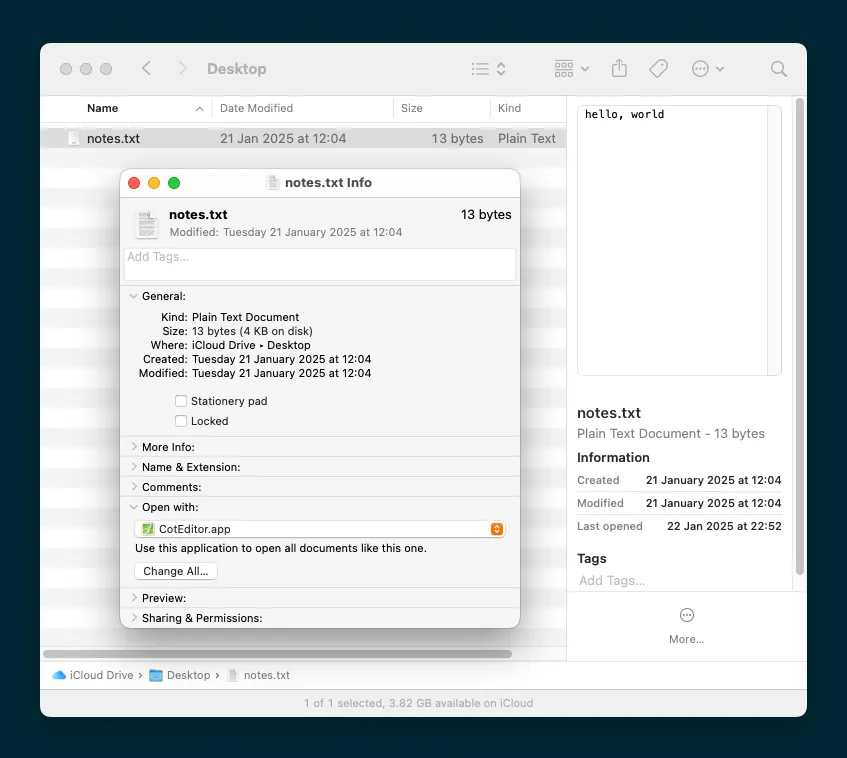 Cửa sổ thông tin tệp trong Finder trên macOS, minh họa tùy chọn "Mở bằng" cho phép người dùng chọn CotEditor làm ứng dụng mặc định cho một loại tệp cụ thể, giúp tối ưu hóa quy trình làm việc với các trình soạn thảo văn bản thuần túy.
Cửa sổ thông tin tệp trong Finder trên macOS, minh họa tùy chọn "Mở bằng" cho phép người dùng chọn CotEditor làm ứng dụng mặc định cho một loại tệp cụ thể, giúp tối ưu hóa quy trình làm việc với các trình soạn thảo văn bản thuần túy.
Ngoài ra, bạn có thể tìm tệp bằng Finder, chuột phải vào đó và chọn “Get Info” (Lấy thông tin). Dưới phần “Open With” (Mở bằng), chọn CotEditor từ menu thả xuống. Sau đó nhấn “Change All” (Thay đổi tất cả) để liên kết trình soạn thảo này với loại tệp đó. Bạn luôn có thể mở bất kỳ tệp văn bản nào từ bên trong CotEditor, vì vậy hãy cân nhắc kỹ cài đặt mặc định của mình.
Một điểm đặc biệt của CotEditor, mà TextEdit có nhưng lại là một nhược điểm, đó là CotEditor không xử lý các tệp “rich text” (văn bản đa dạng). Đây thực chất là một điểm cộng. Khi sử dụng CotEditor, bạn sẽ không bao giờ vô tình thêm định dạng vào một tệp văn bản thuần túy, và ứng dụng có thể tập trung vào những gì nó làm tốt nhất: chỉnh sửa văn bản thuần túy một cách hiệu quả.
CotEditor chứng minh rằng bạn không cần một IDE đồ sộ để có được các tính năng mạnh mẽ cho việc chỉnh sửa văn bản thuần túy. Nó là một lựa chọn tuyệt vời cho bất kỳ ai muốn nâng cấp trải nghiệm soạn thảo trên macOS mà không phải trả phí. Nếu bạn đang tìm kiếm một công cụ để nâng tầm trải nghiệm chỉnh sửa văn bản thuần túy trên Mac, hãy tải CotEditor ngay hôm nay và chia sẻ trải nghiệm của bạn dưới phần bình luận!